怎么批量删除Windows电脑中的空文件
今天给大家介绍一下怎么批量删除Windows电脑中的空文件的具体操作步骤。
1. 首先打开电脑,进入桌面,在空白处右键,在打开的菜单中,依次点击“新建---文本文档”选项:
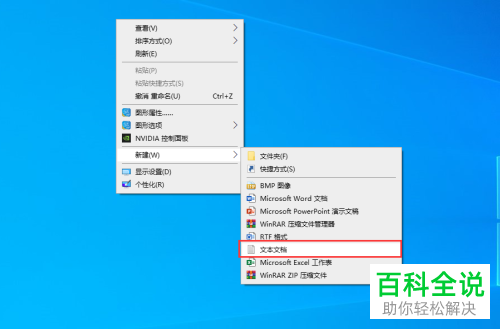
2. 在“新建文本文档”图标上,双击打开
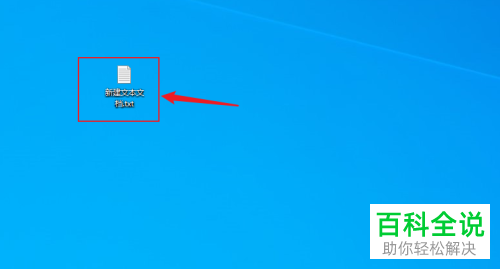
3. 然后将下方的代码:
@echo off
for /f "tokens=*" %%i in ('dir/s/b/ad^|sort /r') do rd "%%i"
复制粘贴到打开的新建文本文档中。如图
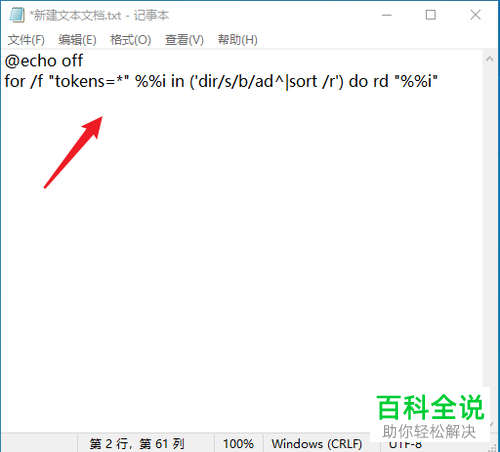
4. 然后依次单击上方的“文件”---“保存”选项,将文档保存,
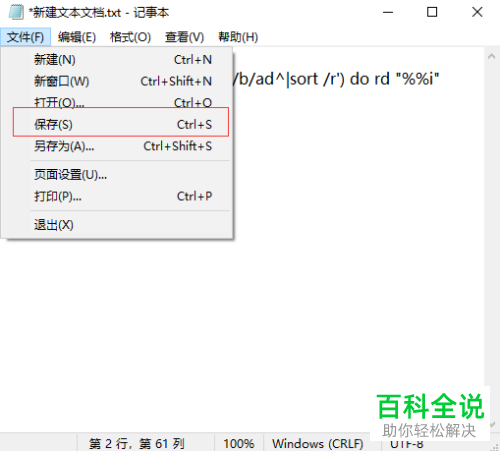
5. 然后关闭文档,并对“新建文本文档”重命名为“空文件夹清理.bat”。
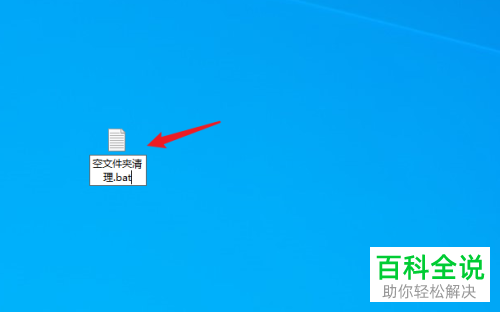
6. 在弹出的窗口中,点击“是”按钮
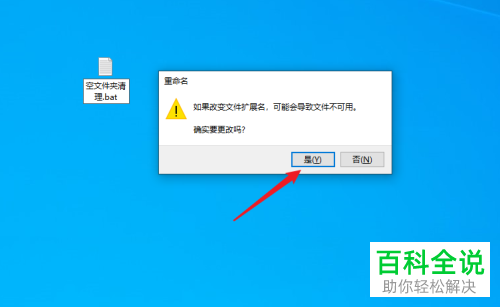
7. 接下来,我们将该“空文件夹清理.bat"文件,放入想要清理空文件夹的盘符(C、D、E、F盘)或文件夹中
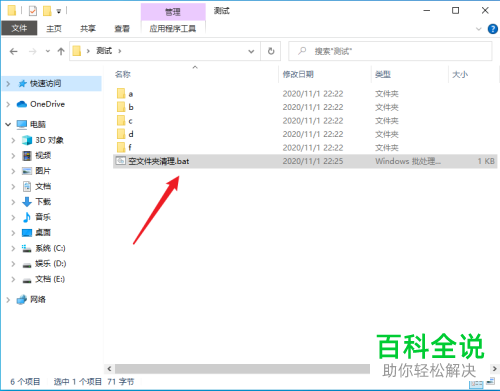
8. 只要双击该”空文件夹清理.bat",即可批量删除空文件了。根据自己的需要,选择使用即可。
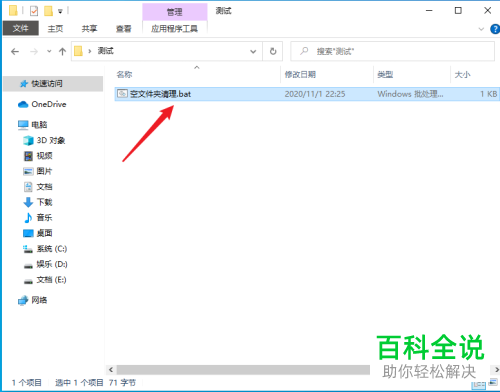
以上就是怎么批量删除Windows电脑中的空文件的具体操作步骤。
赞 (0)

